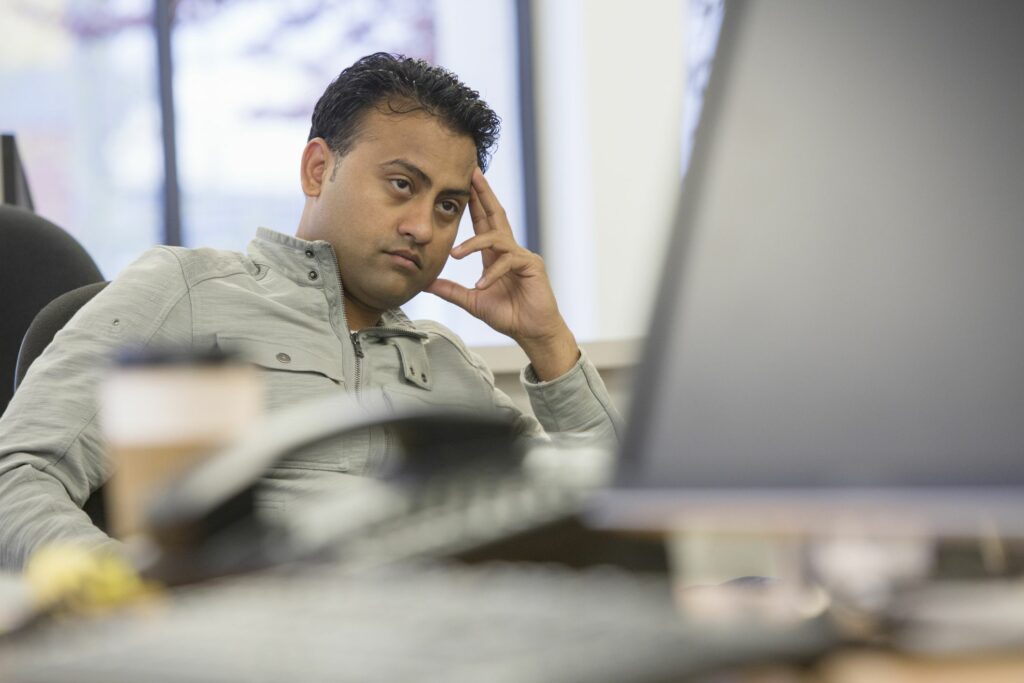Que faire lorsqu’une analyse Chkdsk est bloquée
Lorsque votre PC commence à fonctionner de plus en plus lentement, vous pouvez choisir d’exécuter chkdsk pour vérifier et corriger les erreurs de lecteur pour de meilleures performances. Si le système d’exploitation de votre ordinateur est Windows 8 ou Windows 10 et que vous exécutez chkdsk, vous pouvez rencontrer une situation frustrante où chkdsk semble avoir cessé de fonctionner. Le pourcentage de progression est bloqué depuis longtemps – si longtemps que vous ne pouvez pas dire si tout s’est figé.
Dans la plupart des cas, chkdsk est toujours en cours d’exécution. Le problème est que dans Windows 8 et Windows 10, Microsoft a modifié l’apparence de l’affichage chkdsk. Il ne vous montre plus exactement ce qui se passe comme dans les versions précédentes.
jeu de patience
La solution courte à ce problème peut être frustrante : attendre. Cette attente peut être longue, voire des heures. Certaines personnes qui ont rencontré ce problème et ont attendu, croyant que le système s’intégrerait de lui-même, ont réussi au bout de 3 à 7 heures.
Cela demande beaucoup de patience, donc si vous le pouvez, lorsque vous devez exécuter chkdsk, vous pouvez le faire lorsque vous n’avez pas besoin de votre ordinateur pendant une période de temps considérable pour soulager votre stress.
que fait chkdsk
Chkdsk est un utilitaire de Windows qui aide à maintenir l’intégrité du système de fichiers du disque dur et de ses données. Il vérifie également les disques durs physiques pour les dommages. S’il y a un problème avec le système de fichiers du disque dur, chkdsk essaie de le réparer. S’il y a des dommages physiques, chkdsk tente de récupérer les données de cette partie du lecteur. Il ne le fait pas automatiquement, mais chkdsk vous invite à exécuter ces processus dans ces cas.
se concentrer sur
Le système de fichiers de votre disque dur peut devenir hors service au fil du temps, car les fichiers sont constamment consultés, mis à jour, déplacés, copiés, supprimés et fermés. Au fil du temps, tout ce brassage peut conduire à des erreurs – un peu comme une personne occupée à mettre des papiers dans un classeur.
Si vous êtes impatient, vous pouvez effectuer un arrêt brutal en redémarrant l’ordinateur en maintenant enfoncé le bouton d’alimentation. Ceci n’est généralement pas conseillé, car le redémarrage pendant que le disque dur est en cours de lecture ou d’écriture peut causer des problèmes plus importants, voire corrompre Windows d’une manière qui nécessite une réinstallation complète du système d’exploitation.
Il est recommandé d’effectuer un arrêt sous Windows ; cela donne au système d’exploitation une chance de nettoyer l’emplacement avant de s’arrêter.
Lorsque Chkdsk est bloqué ou se fige
Si vous avez attendu des heures ou toute la nuit et que votre chkdsk est toujours bloqué, vous devez agir.
-
Redémarrez votre ordinateur.
-
selon quitter ou Entrer Empêcher chkdsk de s’exécuter (s’il essaie).
-
écraser Nettoyage de disque Utilitaire pour supprimer les fichiers inutiles.
-
Ouvrez un CMD élevé, tapez SFC/scannowSuivie par Entrer Exécutez le vérificateur de fichiers système.
-
Au démarrage en appuyant sur redémarrer et quitter chkdsk quitter ou Entrersi nécessaire.
-
Ouvrez CMD en tant qu’administrateur, entrez Dism/En ligne/Cleanup-Image/RestoreHealthSuivie par Entrer Réparez l’image Windows.
-
Cours chkdsk de nouveau.
-
Cette analyse doit s’exécuter jusqu’à la fin.
Merci de nous en informer!
Dites-nous pourquoi !
D’autres détails ne sont pas assez difficiles à comprendre